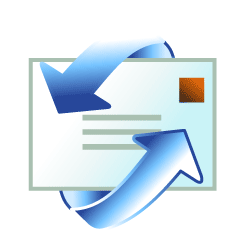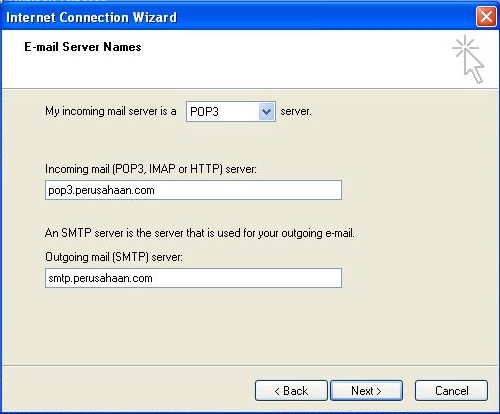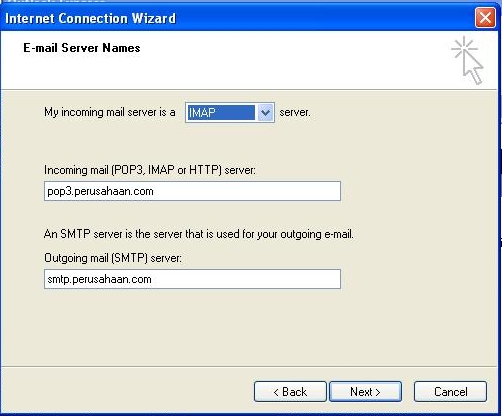Setting Email IMAP dan POP3 di Outlook Express
Outlook Express adalah sebuah versi kecil Outlook yang disediakan secara cuma-cuma oleh Microsoft, bersama dengan penjelajah web Internet Explorer. Tidak ada hubungan antara kedua program ini kecuali namanya. Outlook Express digantikan dengan Windows Mail dalam Windows Vista.
Berikut cara cara setting email di Outlook Express beserta video tutorialnya
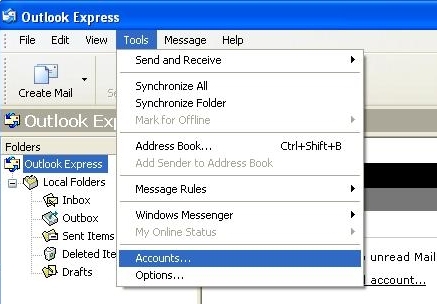
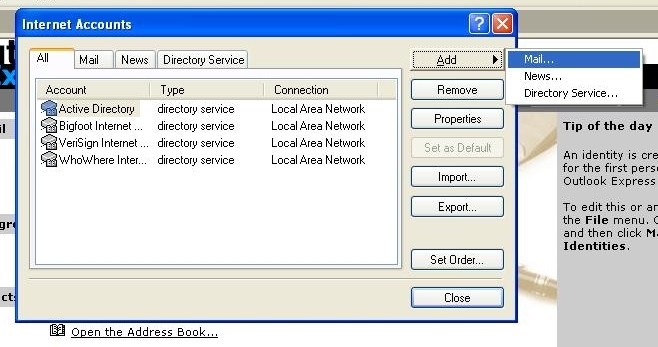
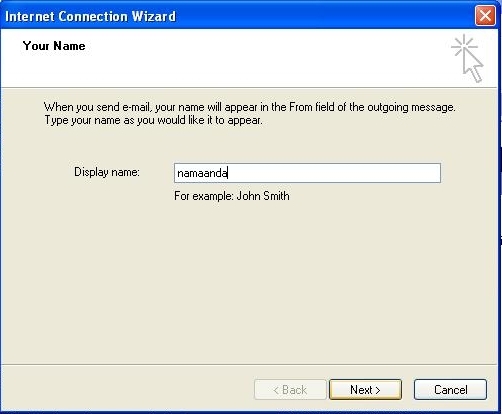
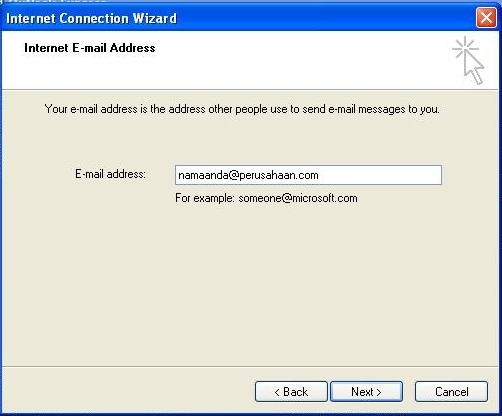
Jika anda ingin menggunakan IMAP, pada incoming server, pilih IMAP.
Jika anda ingin menggunakan POP3 pada incoming server, pilih POP3. Pada incoming mail, ketikan alamat POP3 dan pada outgoing server, ketikkan alamat SMTP. Kemudian klik Next.
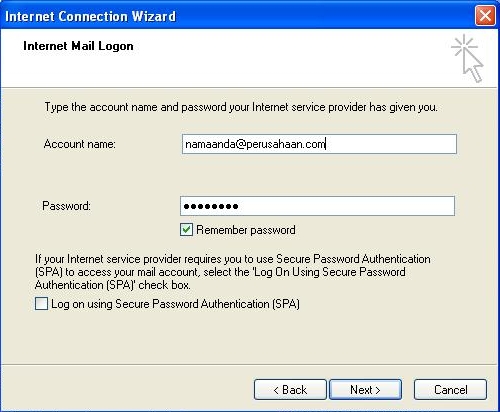
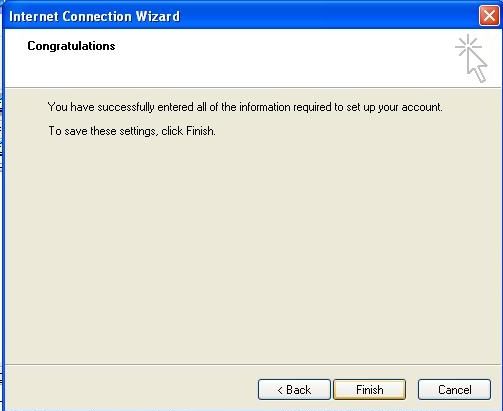
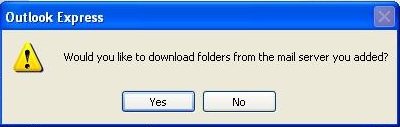
Berikut video tutorial mengenai cara setting email di Outlook Express